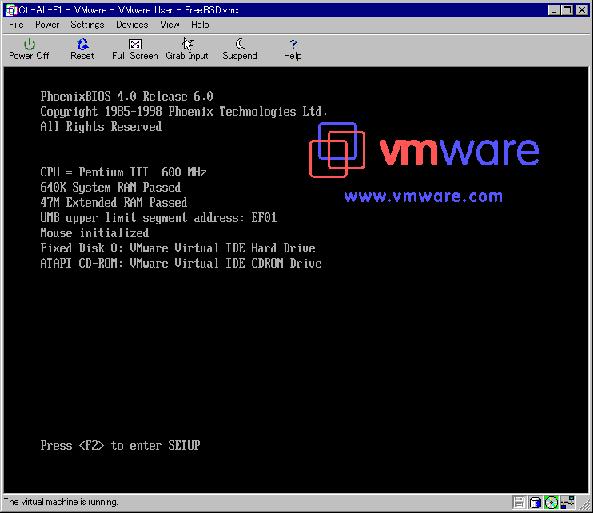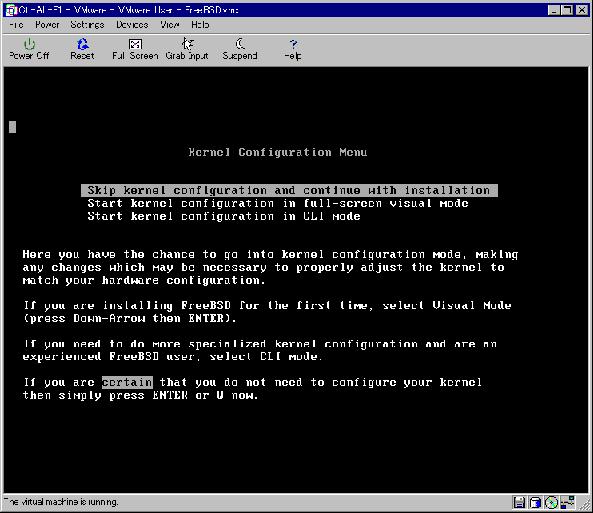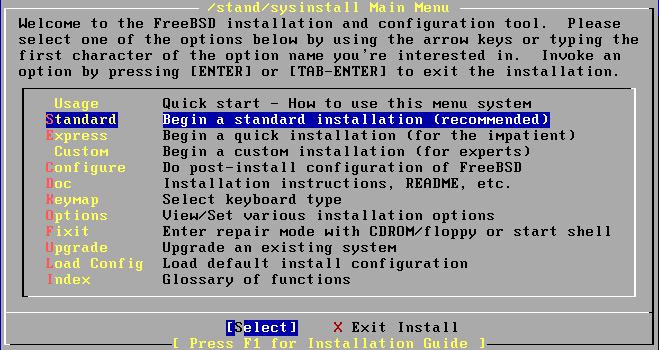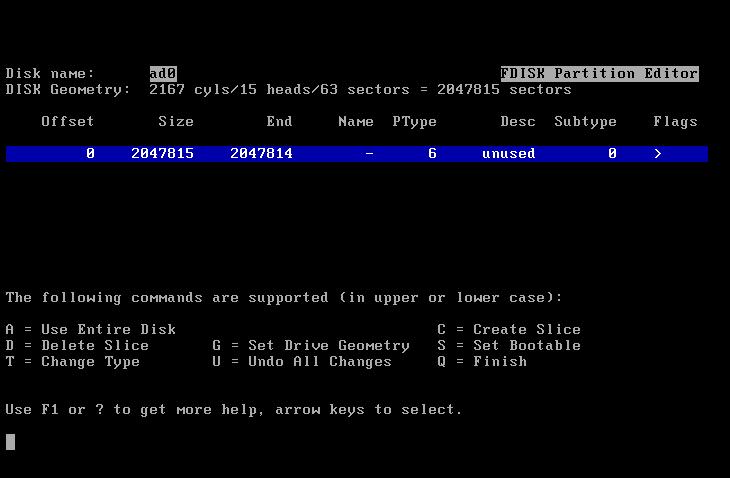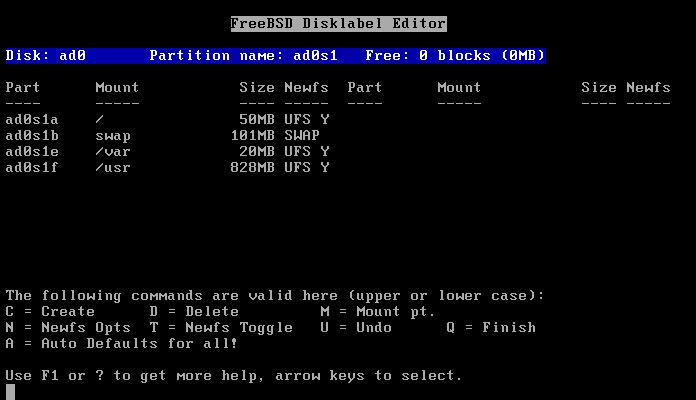■ おまたせ、FreeBSDのインストール
今回はUnixUser2000年5月号の付録CDからのインストールです。市販されているCDでも操作は変わりません。
[1]CD-ROMをセットしてFreeBSD用に設定した仮想PCを起動します。どうですか?ウインドウの中でPhoenixBIOSがエミュレートされているのがわかるでしょうか。画像縮小しちゃったから見ずらいかな。
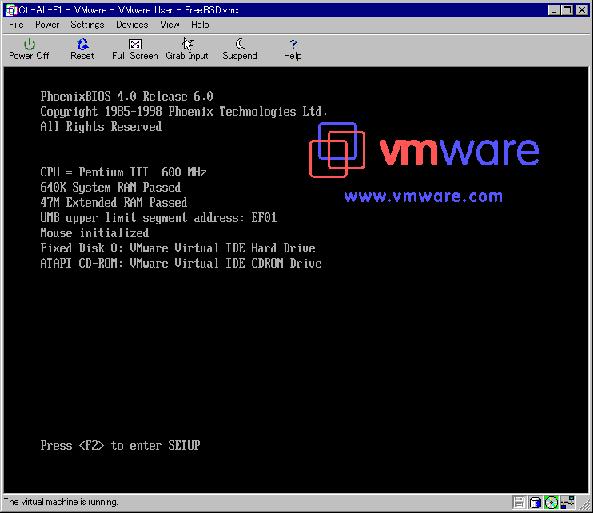
[2]うまくいけばCD-ROMから起動してカーネルコンフィグメニューが表示されます。凝った事はしないのでSkip
kernel configuration and continue with installationを選択します。
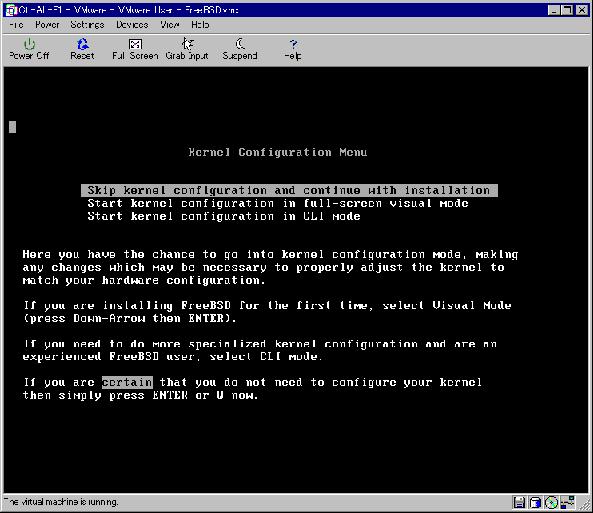
[3]しばらくするとインストールメニューが表示されます。Standardを選択します。
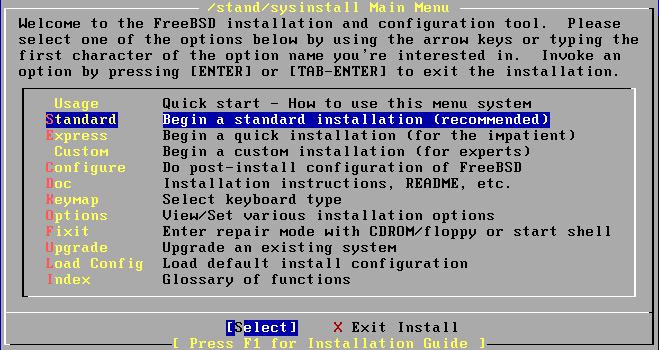
[4]全てをFreeBSDに割り当てて良いので[C]を選んでください。パーティションサイズとタイプを入力するようにダイアログがでますがデフォルトのままでOKです。その後[S]も選んで起動可能にし、[Q]を選んで終了です。
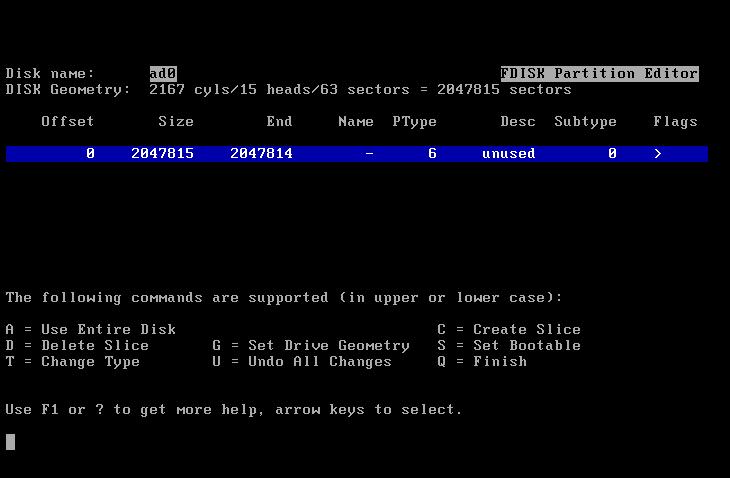
[5]ブートマネージャの選択画面がでるので Standard を選択。その後、ディスクラベルエディタ画面が出るので[A]を選択後[Q]で終了します。
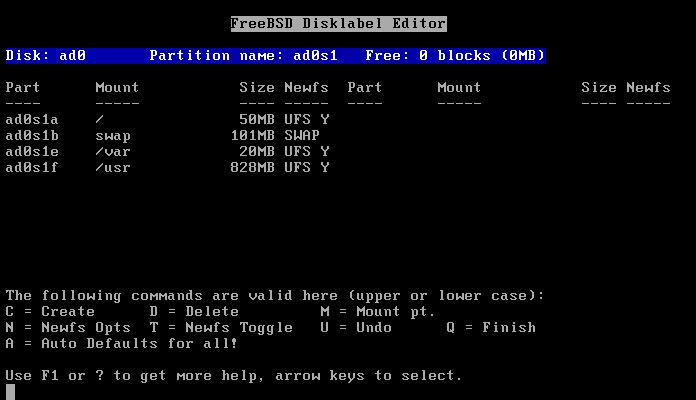
[6]どんだけインストールするか選択します。今回はソース以外全てでいいかな。[7
X-Kern-Developer]を選択します。

[7]暗号関係のソフトウェアをインストールするか聞かれるので全てインストールします。ただし、Are
you actually resident in the United States? と聞かれたら素直に[No]を選んでください。

[8]portsコレクションについて Would you like to install the FreeBSD
ports collection?と聞かれるので[Yes]を選択します。
[9]XFree86 3.3.6について聞かれます。Fontsは全て、Serverはデフォルト(SVGA,VGA16があればよい。これはVMwareのエミューレートが高解像度対応ではないからです)。Basicはデフォルトを選択します。
[10]やっと実際のインストールが始まります。インストールメディアでCD-ROMを選んだらハードディスクにファイルがコピーされるのをひたすら待ちます。無事終了すると
Congratulation!
と表示されてコピー終了です。
[11]最後にいろいろと質問されますが迷ったらデフォルトで問題無いと思います。今回選択したのは以下の通りです。
Would you like to configure any Ethernet or SLIP/PPP
network devices?
[Yes]を選択してEthernetカードの設定、IPアドレスの設定を行う。
Will this machine be a leaf node(e.g. will not
forward packets)between interface?
[Yes]
Do you want to grant only normal users FTP access
to this host(e.g. no anonymous FTP connections)?
[Yes]
Do you want to configure this machine as an NFS
server?
[No]
Do you want to configure this machine as an NFS
client?
[No]
Would you like to customize your system console
settings?
[No]
Would you like to set this machine's time zone
now?
[Yes]を選択後Select local or UTC clockで[No]、Time ZoneをAsiaからJapanを選ぶ。JSTを設定。
Would you like to enable Linux binary compatibility?
[Yes]
Does this system have a mouse attached to it?
[Yes]選択後 2 Enable で動作テストする。
Would you like to configure your X server at this
time?
[No] X Server設定は面倒なんであとでやりましょう。
The FreeBSD package collection・・・Would you
like to browse the collection now?
[No] パッケージのインストールもあとでやりましょう。
Would you like to add any initial user accounts
to the system?
[Yes]自分のユーザーだけでも登録しましょう。ユーザー名yuzo、グループ名homeでつくりました。
Now you must set the system manager's password.This
is the password you'll use to log in as "root".
[OK] rootのパスワード設定。
Visit the general configuration menu for a chance
to set any last options?
[No]で全て終了しましょう。
これでインストールは完了です。お疲れ様でした。
■ X
Window System の設定
本来であれば XF86Setup コマンドで設定するのですが「素のVMware」ではVGA16色モードしか対応していないので面白くありません。
そこでVMware Toolsというものをインストールします。 VMwareのダウンロードページからFreeBSD用の
VMware Tools をホストOSのWindowsNTへダウンロード。ftpでFreeBSDへ転送。
rootユーザでファイルを展開。ドキュメント通りにインストールスクリプトを実行。
vmbsd# tar xvzf tools*
vmbsd# cd vm*
vmbsd# ./install.pl
X Window Systemを起動。見事に表示できたのですが画面がでかいですね。
vmbsd# startx
画面がでかいので設定ファイルを編集する。
vmbsd# vi /etc/XF86Config.vm
ファイルの最後のほうにあるModes 行を好みの解像度にあわせる。(コメントアウトするだけ)今回は
640x480 とした。
これでX Window System の設定も終わり
|